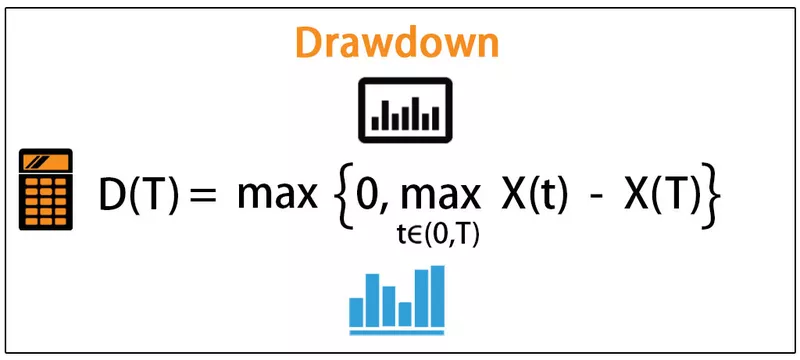एक्सेल VBA कलर इंडेक्स
जैसे वर्कशीट में हम VBA में होम टैब से सेल या किसी दिए गए सेल रेंज का रंग बदलते हैं। हमारे पास एक vba फ़ंक्शन है जिसे कलर इंडेक्स कहा जाता है जिसका उपयोग कोशिकाओं के रंग या सेल रेंज को बदलने के लिए किया जाता है, इस फ़ंक्शन की विभिन्न प्रकार के रंगों के लिए विशिष्ट पहचान है।
VBA में, हमारे पास रंग लगाने के दो तरीके हैं, पहला "रंग" संपत्ति का उपयोग करके है, और दूसरा "ColorIndex" संपत्ति का उपयोग कर रहा है।
हम सेल को पृष्ठभूमि रंग के रूप में रंग लागू करते हैं, हम फ़ॉन्ट रंग लागू करते हैं, और हम सीमा रंग लागू करते हैं। इसलिए कलर और कलर इंडेक्स प्रॉपर्टी को एक्सेस करने के लिए, हमें सबसे पहले सेल का चयन करना होगा।

रंग और रंग सूचकांक संपत्ति का उपयोग कैसे करें?
# 1 - रंग संपत्ति का उपयोग करना
मान लें कि आपके पास सेल A1 में "हैलो" शब्द है। हम देखेंगे कि इस सेल की पृष्ठभूमि का रंग कैसे लागू किया जाए।

पृष्ठभूमि का रंग बदलने के लिए, रंग गुणों में, हमें पहले सेल की सीमा का उल्लेख करना होगा।
कोड:
उप रंग () रेंज ("A1") एंड सब

सेल का चयन करने के बाद, हमें यह उल्लेख करना होगा कि हमें क्या करने की आवश्यकता है। जैसा कि मैंने कहा, हमें सेल के आंतरिक रंग को बदलने की आवश्यकता है। इसलिए सेल की पृष्ठभूमि का रंग बदलने के लिए, संपत्ति "आंतरिक" का उपयोग करें।
कोड:
उप रंग () रेंज ("A1")। आंतरिक अंत उप

आंतरिक संपत्ति के तहत, हमारे पास कई अन्य तरीके और गुण हैं। चूँकि हमें सेल उपयोग रंग गुण का रंग बदलने की आवश्यकता है।
कोड:
उप रंग () रेंज ("A1")। आंतरिक। रंग = अंत उप

यहां हम 8 लगातार नामित रंगों का उपयोग कर सकते हैं। नीचे उसी की सूची दी गई है।
vbBlack, vbRed, vbGreen, vbBlue, vbYellow, vbMagenta, vbCyan, vbWhiteअपनी इच्छानुसार रंग प्रकार का चयन करें।
कोड:
उप रंग () रेंज ("A1")। आंतरिक। रंग = vbBlue अंत उप

यदि मैं F5 कुंजी या मैन्युअल रूप से इस कोड को चलाता हूं, तो यह सेल A1 की पृष्ठभूमि का रंग बदल देगा ।

इस तरह, आप अन्य निरंतर नाम रंगों का उपयोग कर सकते हैं। परिणाम का परीक्षण करने के लिए उनका उपयोग करने का प्रयास करें।
इन 8 निरंतर रंगों के अलावा, हम VBA में RGB फ़ंक्शन का उपयोग करके विभिन्न रंगों के साथ भी भर सकते हैं।
कोड:
उप रंग () रेंज ("A1")। आंतरिक। रंग = आरजीबी (एंड सब

हमें लाल, हरे और नीले रंग के मिश्रण को संख्याओं में दर्ज करना होगा। इसका उपयोग करने के लिए, आपको संख्याओं को दर्ज करने में परिपूर्ण होना चाहिए। मैंने आरजीबी (250, 200, 150) के रूप में मिश्रण में प्रवेश किया है ।
कोड:
उप रंग () रेंज ("ए 1")। आंतरिक। रंग = आरजीबी (250, 200, 150) अंत उप

इस रंग का परिवर्तन इस तरह है।

यहाँ समस्या यह है कि आपको नहीं पता कि कौन सा नंबर किस रंग को धारण करता है।
नीचे का कोड फ़ॉन्ट रंग बदलने के लिए है।
कोड:
सब Color_Font () रेंज ("A1")। Font.Color = RGB (100, 400, 100) एंड सब

परिणाम प्राप्त करने के लिए F5 कुंजी या मैन्युअल रूप से इस कोड का उपयोग करें।

# 2 - रंग सूचकांक संपत्ति का उपयोग करना
कलर इंडेक्स कलर प्रॉपर्टी से थोड़ा अलग होता है। रंग संपत्ति में, हम VBA द्वारा दिए गए 8 निरंतर रंगों का उपयोग करते हैं और RGB फ़ंक्शन का उपयोग करते हुए भी हम अपना रंग बनाते हैं।
रंग INDEX संपत्ति VBA में सीमित है। यह 1 से 56 तक मूल्यों को धारण कर सकता है। प्रत्येक संख्या 1 से 56 तक अलग-अलग रंग रखती है। नीचे सूची संख्या और उनके संबंधित रंग दिए गए हैं।

नीचे सेल A1 की पृष्ठभूमि का रंग बदलने के लिए मैक्रो कोड नीचे है।
कोड:
उप ColorIndex_Cell () रेंज ("ए 1")। आंतरिक.कोर्डइंडेक्स = 26 अंत उप

इस कोड को मैन्युअल रूप से चलाएं या परिणाम देखने के लिए F5 कुंजी का उपयोग करें।

नीचे सेल A1 का फ़ॉन्ट रंग बदलने के लिए मैक्रो कोड नीचे है।
कोड:
उप ColorIndex_Font () रेंज ("A1")। Font.ColorIndex = 27 समाप्ति उप

इस कोड को F5 कुंजी का उपयोग करके चलाएं, या आप मैन्युअल रूप से चला सकते हैं और परिणाम देख सकते हैं।

यहां याद रखने वाली महत्वपूर्ण चीजों में से एक है, हम 1 से 56 तक संख्या दर्ज कर सकते हैं। यदि 56 से अधिक कुछ भी हो, तो हमें "सब्सक्रिप्शन आउट ऑफ रेंज" त्रुटि मिलेगी।

क्या आपने निरीक्षण किया?
जैसा कि मैंने कलर इंडेक्स में कहा है, संपत्ति केवल 56 रंगों को सम्मिलित कर सकती है, लेकिन तथ्य यह है कि यह केवल 46 अद्वितीय रंगों को सम्मिलित कर सकता है, और दो नकली रंग हैं। नीचे डुप्लिकेट कलर कोड की सूची दी गई है।